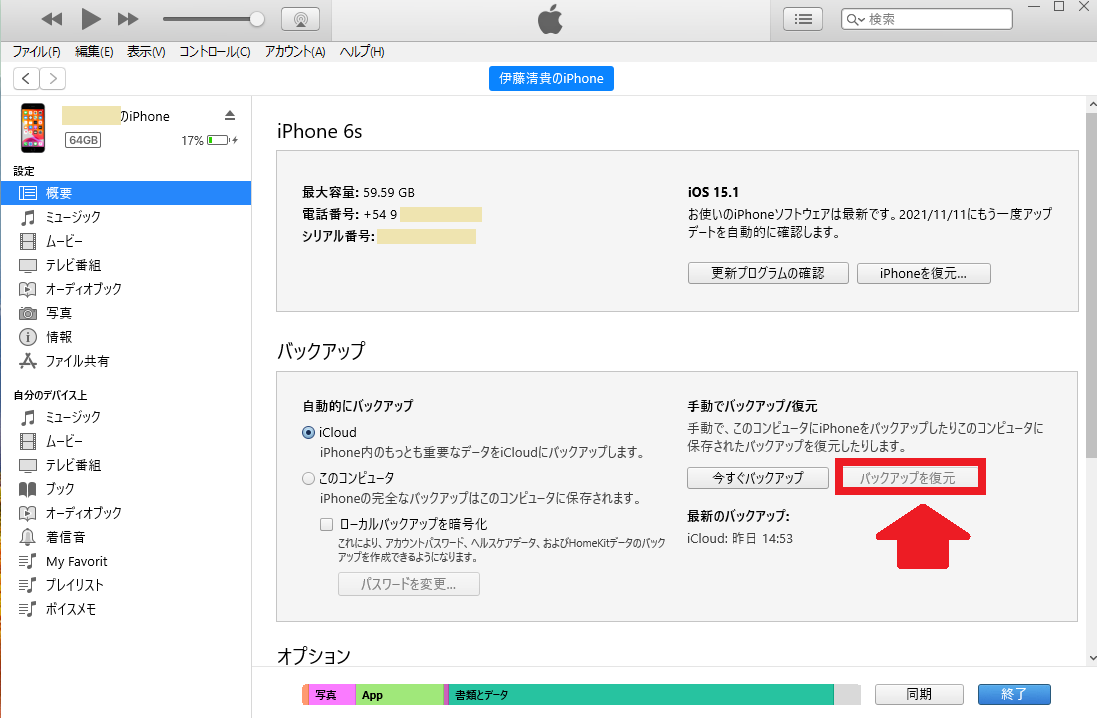【iPhone】動画を無料で復元する方法を解説!バックアップを確認しよう
Contents[OPEN]
- 1【iPhone】動画は無料で復元できる♡まずはこれを確認!
- 1.1iCloud写真をオンにして動画を確認しよう
- 1.2非表示になっているかも!「再表示」の設定をしよう
- 1.3全てのデバイスでApple IDが同じかチェックして
- 1.4メール・SNSにデータがないか探してみよう
- 1.5機種変更前のiPhoneにデータがないか見てみよう
- 2【iPhone】動画は無料で復元できる!「最近削除した項目」を使う
- 2.1iCloudフォトライブラリが有効ならできるよ!
- 2.2「最近削除した項目」から復元する方法
- 2.3【注意】保存期間は最大30日間だよ
- 2.4【iPhone】動画は無料で復元できる♡iCloudのバックアップを使う
- 2.5iCloudにバックアップをしていればできるよ!
- 2.6【注意】iPhoneの初期化が必要だよ
- 2.7「iCloudバックアップから復元」を使う方法
- 3【iPhone】動画は無料で復元できる!iTunesを使う
- 4【iPhone】動画は無料で復元できる!ストレージサービスを確認する
- 5【iPhone】動画は無料で復元できる♡専用のソフトを使う
- 5.1「EaseUS MobiSaver」無料版は動画1つなら復元可能
- 5.2「MiniTool Mobile Recovery for iOS Free」無料版は動画2つなら復元可能
- 5.3「CopyTrans Shelbee」を使う
- 6【iPhone】動画は無料で復元できる♡困ったときは
- 7iPhoneから動画が消えたら原因を見つけて対処法を試してみよう!
iCloudにバックアップをしていればできるよ!
「iCloud」に同期されたiPhoneのデータを使って復元をするには、前もって「iCloud」にiPhoneのデータをバックアップしておく必要があります。
バックアップの操作手順を説明します。
「設定」アプリを開いて「ユーザー名」を選択しタップしましょう。
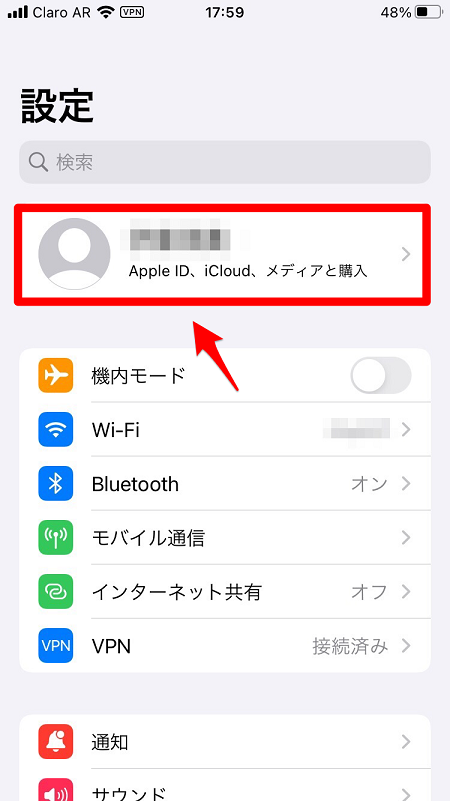
「Apple ID」画面が立ち上がるので、表示されているメニューの中にある「iCloud」を選択しタップしましょう。
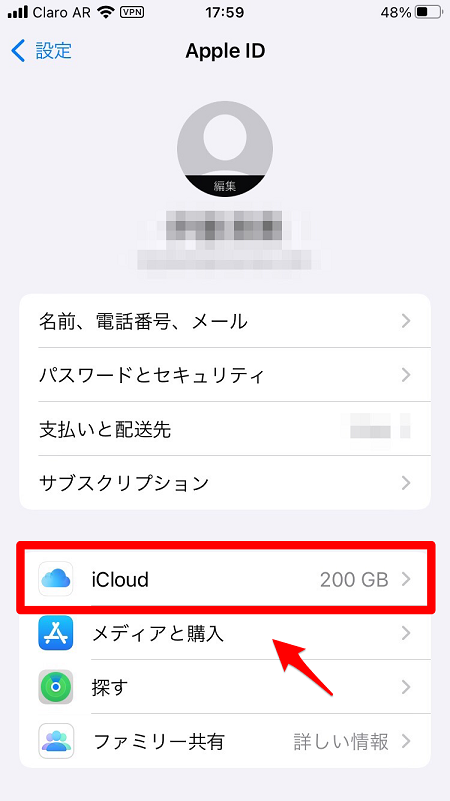
「iCloud」に紐付けられているアプリが一覧になって表示されるので、「写真」の下に表示されている「iCloudバックアップ」を選択しタップします。
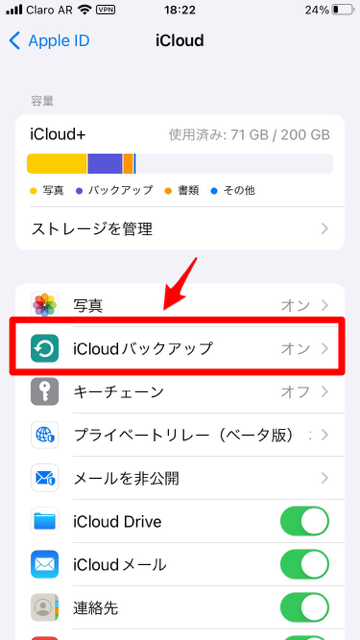
「バックアップ」画面が立ち上がったら、「iCloudバックアップ」が「ON」になっているか確認しましょう。これでバックアップが自動で作成されます。今すぐにバックアップをしたい場合は、「今すぐバックアップを作成」をタップしましょう。
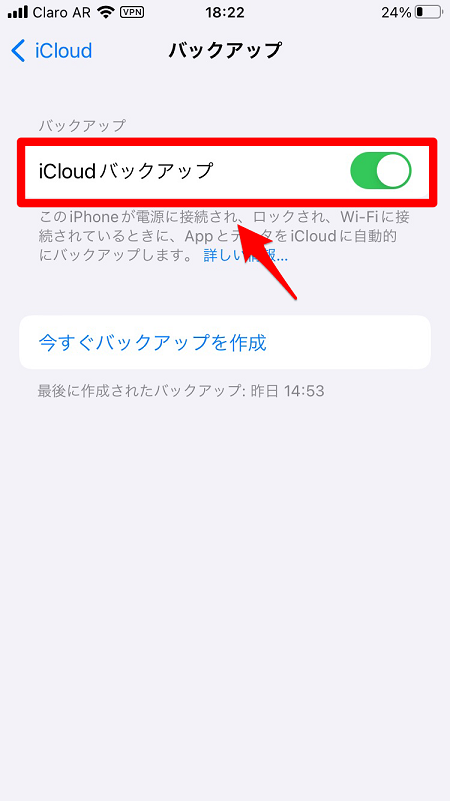
【注意】iPhoneの初期化が必要だよ
すでに「iCloudバックアップ」でバックアップの作成ができているならデータの復元を行って行きます。
データの復元を行うにはまず、iPhoneを初期化する必要があります。
初期化するとは、iPhoneをすべてリセットして購入時の状態に戻すという意味です。
初期化の操作手順を説明します。
「設定」アプリを開き、表示されているメニューの中にある「一般」を選択しタップしましょう。
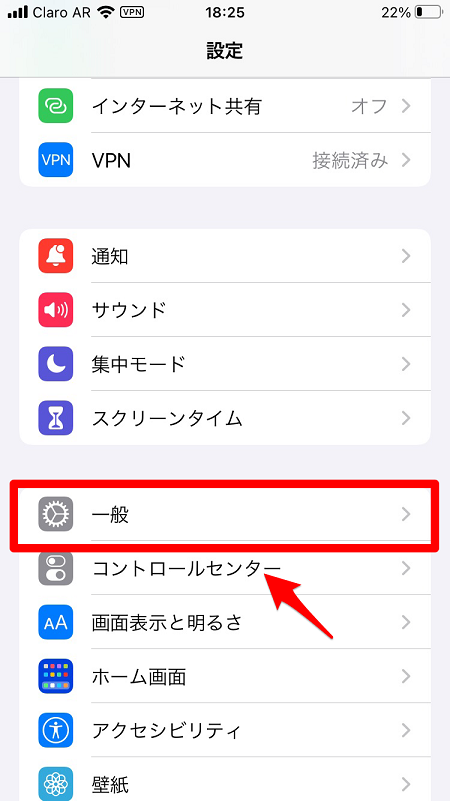
「一般」画面が立ち上がったら画面を下に向かってスクロールし、画面の一番下に表示されている「転送またはiPhoneをリセット」を選択しタップします。
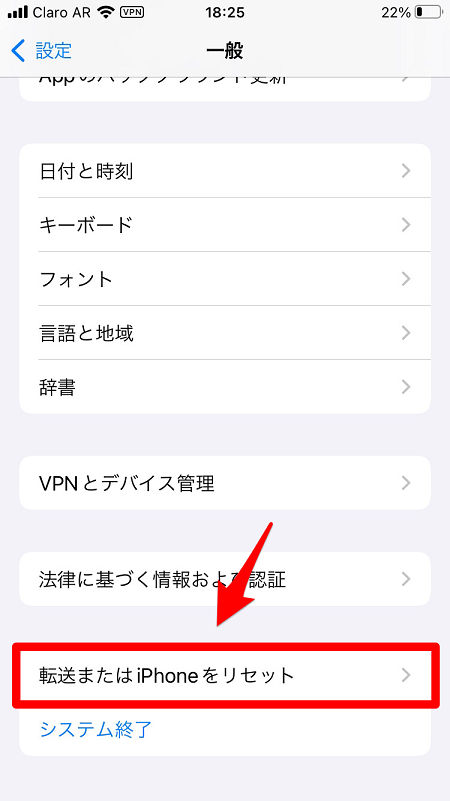
「転送またはiPhoneをリセット」画面になったら「すべてのコンテンツと設定を消去」をタップしましょう。
これで初期化が始まります。
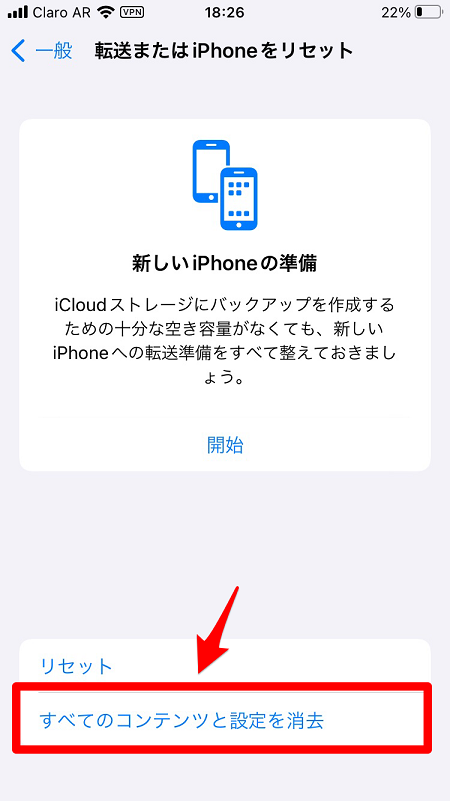
「iCloudバックアップから復元」を使う方法
iPhoneの初期化が終わったら初期設定を行いましょう。以下にデータの復元手順をまとめます。
- 言語の設定をする
- 「手動で設定」を選択する
- Wi-Fiの設定をする
- Face IDまたはTouch IDの設定とパスコードの設定をする
- 「iCloudバックアップから復元」を選択しデータの復元を行う
【iPhone】動画は無料で復元できる!iTunesを使う
iPhoneのデータを丸ごと復元して消えた動画を元に戻す方法はもう1つあります。
PCのiTunesを使って行う方法です。
iTunesにバックアップがあればできるよ!
「iCloud」からデータを復元するときと同様で、iTunesからデータを復元するためには、あらかじめiTunesにデータをバックアップする必要があります。
バックアップの作成手順を説明します。
USBケーブルでPCとiPhoneを接続してiTunesを立ち上げましょう。画面の左上に「iPhone」アイコンが表示されているのでクリックします。
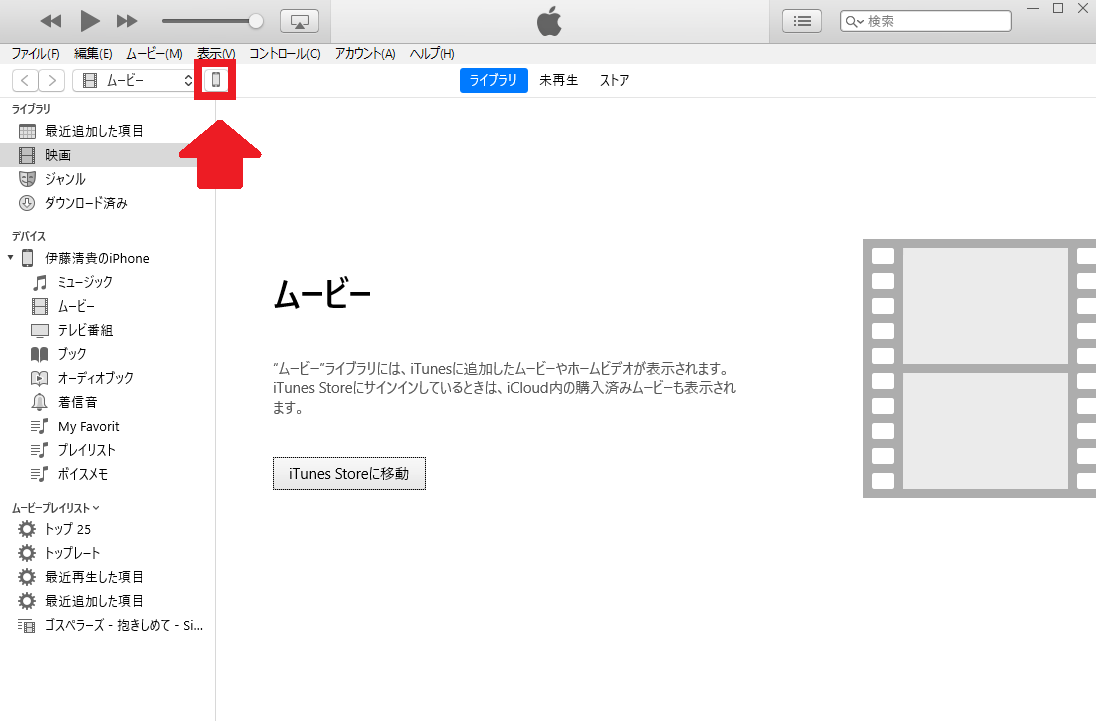
画面の右メニューの中に「バックアップ」があるので、バックアップの保存先を「このコンピュータ」にして「今すぐバックアップ」をクリックしましょう。
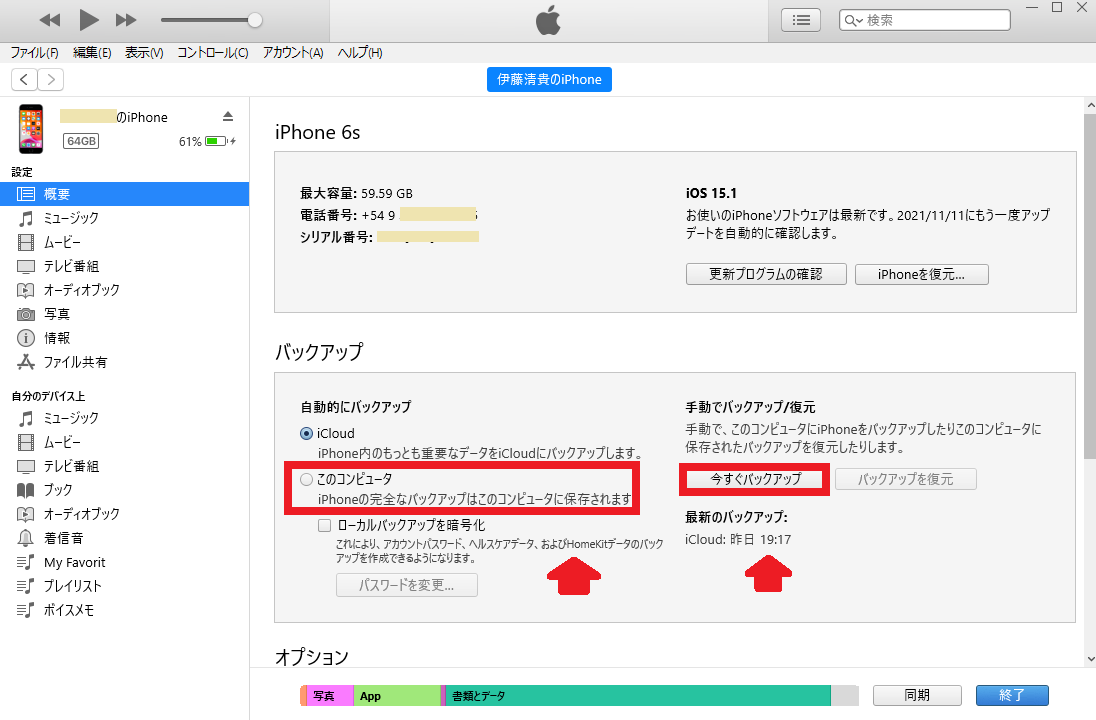
「バックアップを復元」を使う方法
バックアップの作成がすでに行われているようであれば、データの復元を行いましょう。先ほどバックアップを作成した画面に戻ります。「バックアップ」の項目の中に「バックアップを復元」があるのでクリックしてデータの復元を行いましょう。